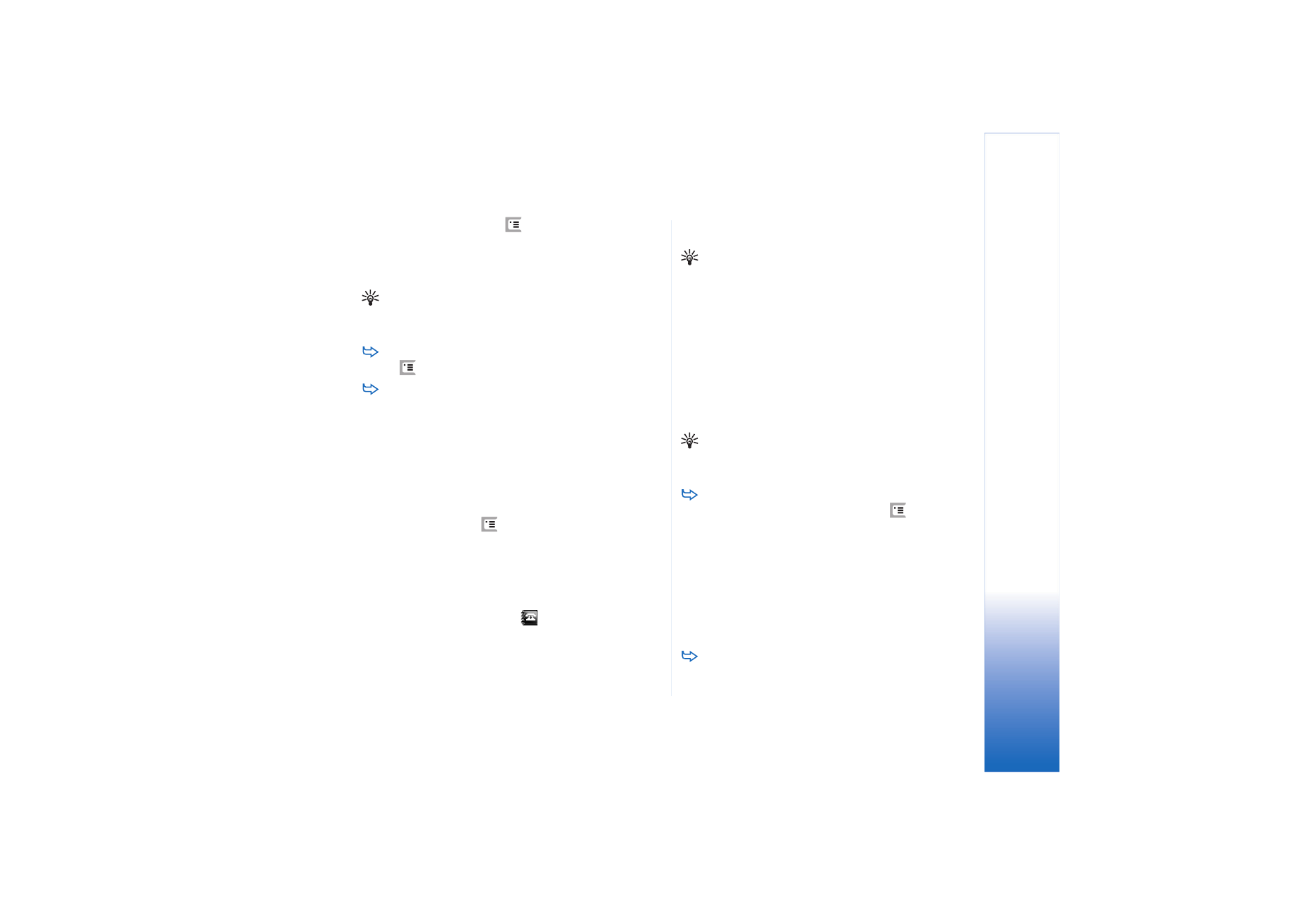
Senden von E–Mails
1
Drücken Sie in der Hauptansicht des Programms
"Mitteilungen" auf
und wählen Sie
Mitteilung
>
Verfassen
>
.
2
Geben Sie die E–Mail–Adresse im Feld
An:
ein. Fügen
Sie ein Semikolon (;) hinter jedem Empfänger als
Trennzeichen ein.
Befindet sich der Empfänger unter Ihren Einträgen im
Adressbuch, tippen Sie auf
. Wählen Sie den
Empfänger aus der Liste und tippen Sie auf
Hinzufügen
. Tippen Sie auf
Fertig
, wenn Sie alle
Empfänger ausgewählt haben.
3
Geben Sie einen Betreff ein und verfassen Sie die
Mitteilung. Tippen Sie auf
Senden
.
Tipp: Sie können eine E–Mail–Adresse in einem
Textfeld oder Dokument als Hyperlink verwenden.
Tippen Sie auf die Adresse oder bewegen Sie den
Cursor darin mit der Navigationstaste, bis sich die
Nummer bzw. Adresse in einen Link mit einem kleinen
Symbol umwandelt. Tippen Sie auf das Symbol, um den
E–Mail–Editor zu öffnen.
Wenn der eingegebene Name mehreren Namen entspricht
oder die Person über mehrere E–Mail–Adressen verfügt,
wählen Sie den richtigen Namen bzw. die E–Mail–Adresse
aus der Liste aus und tippen auf
OK
.
Tipp: Sie können jeweils mehrere Namen gleichzeitig
auswählen. Weitere Informationen finden Sie unter
“Häufige Vorgänge in Programmen” auf Seite 24.
Um die Felder "Cc:" und "Bcc:" im E–Mail–Editor
ein– oder auszublenden, drücken Sie
und wählen
Ansicht
>
Cc-Feld
oder
Bcc-Feld
. Wenn Sie einen
Empfänger im Feld
Cc:
hinzufügen, erhält der
Empfänger eine Kopie der Mitteilung, und der Name
des Empfängers ist für andere Empfänger der
Mitteilung zu sehen. Wenn Sie einen Empfänger im
Feld
Bcc:
hinzufügen, erhält der Empfänger eine Kopie
der Mitteilung, aber der Name des Empfängers ist für
andere Empfänger der Mitteilung nicht zu sehen.
Um eine gerade verfasste E–Mail zu speichern, aber
nicht zu senden, tippen Sie auf
Schließen
. Die
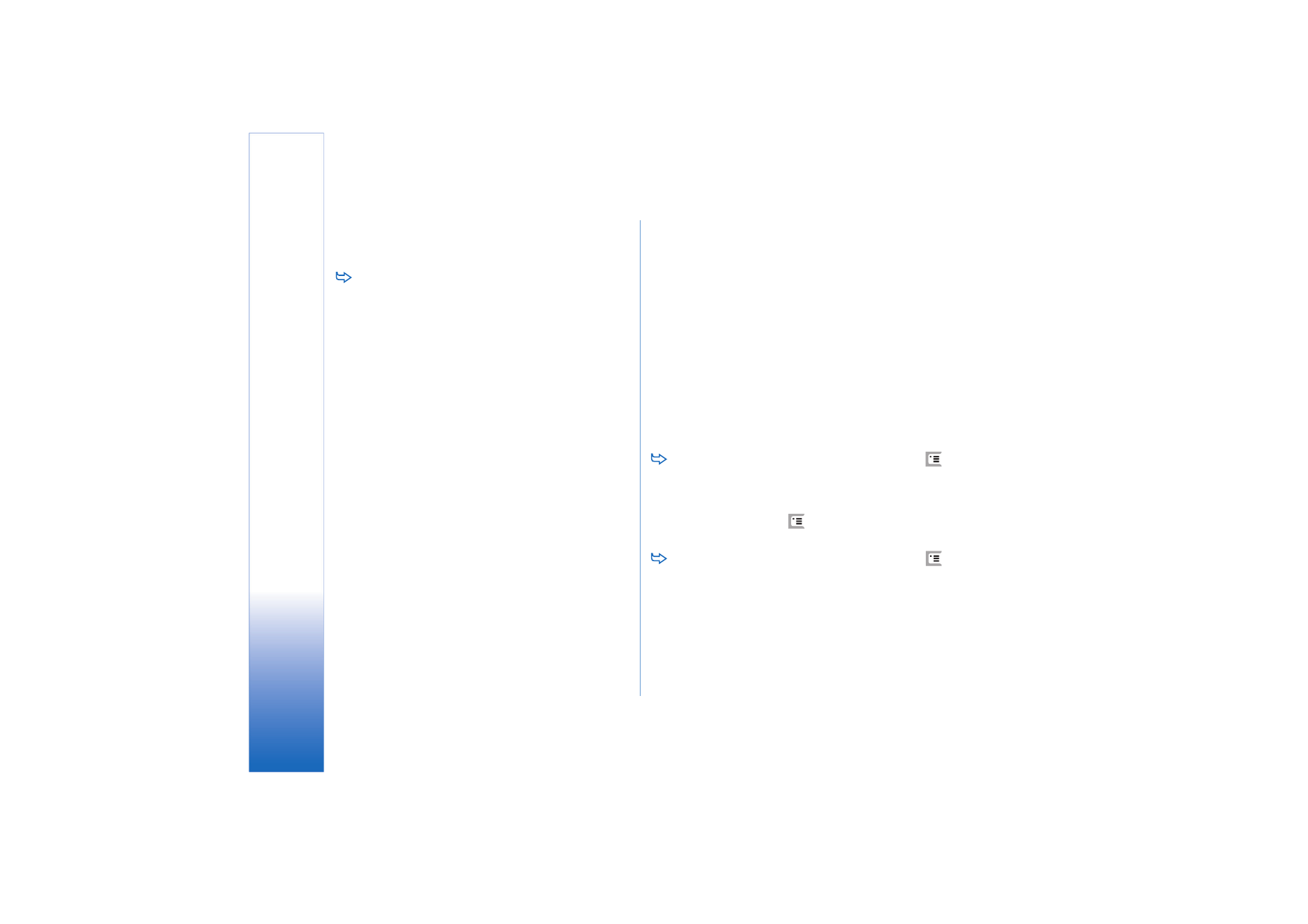
Mitteilungen
60
Copyright © 2005 Nokia. All rights reserved.
Mitteilung wird im Ordner
Entwürfe
gespeichert. Die
gespeicherte Mitteilung ersetzt die zuvor gespeicherte
Version derselben Mitteilung.
Um für die aktuelle E–Mail Sendeoptionen
anzugeben, tippen Sie auf
Sendeoptionen
. In diesem
Dialogfeld vorgenommene Änderungen wirken sich
nur auf die aktuelle E–Mail aus. Sie beeinflussen das
Format der Mitteilung, wenn diese vom Empfänger
geöffnet wird. So kann sich das Format beispielsweise
auf die Lesbarkeit der Zeichen auswirken. Legen Sie
Folgendes fest:
Priorität:
- Die Wichtigkeit der Mitteilung.
E-Mail-Format:
- Der Formatstil der Mitteilung. Wählen
Sie
Formatierter Text (HTML)
, um erweiterte
Textformatierungsoptionen nutzen zu können. Wählen
Sie
Nur Text
, um das normale Internetformat zu
verwenden, oder
Nur Text (kein MIME)
, wenn Sie wissen,
dass das Empfängersystem keine E–Mails im normalen
Internetformat anzeigen kann.
Lesebestät. anfordern:
- Wählen Sie diese Option, wenn
Sie benachrichtigt werden möchten, wenn der
Empfänger Ihre Mitteilung geöffnet hat.
Verwendete Mailbox:
- Die Remote–Mailbox, die zum
Senden dieser Mitteilung verwendet wird.
E-Mail senden:
- Legen Sie fest, wann die Mitteilung
gesendet werden soll.
Sofort
bedeutet, dass die
Mitteilung so bald wie möglich gesendet wird, wenn
eine Verbindung zur Remote–Mailbox besteht. Wenn
keine Verbindung besteht, wird versucht, eine
Verbindung herzustellen. Die Option
Wenn Verbind.
verfügbar
bedeutet, dass die E–Mail gesendet wird,
wenn Sie das nächste Mal eine Verbindung zur
Remote–Mailbox herstellen. Die Option
Auf Anfrage
bedeutet, dass die Mitteilung im Postausgang
gespeichert wird, wenn Sie auf
Senden
tippen. Die
Mitteilung wird gesendet, wenn Sie die Mitteilung im
Postausgang auswählen und auf
Senden
tippen.